コンテンツ
PDUの申請手順(2022年)
2022年10月に確認したPDUの申請方法です。PMIの公式サイト( Project Management Institute | PMI )で、UsernameとPasswordでログインします。
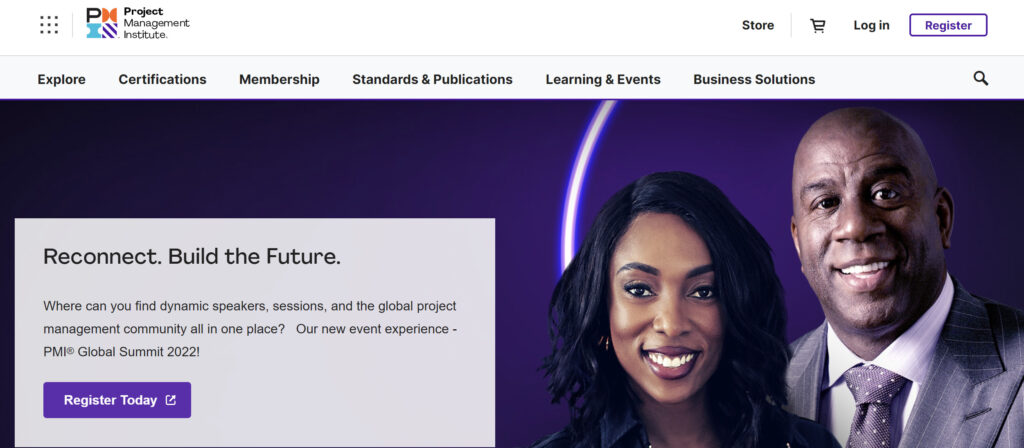
Certificationsから、Report PDUsを選びます。
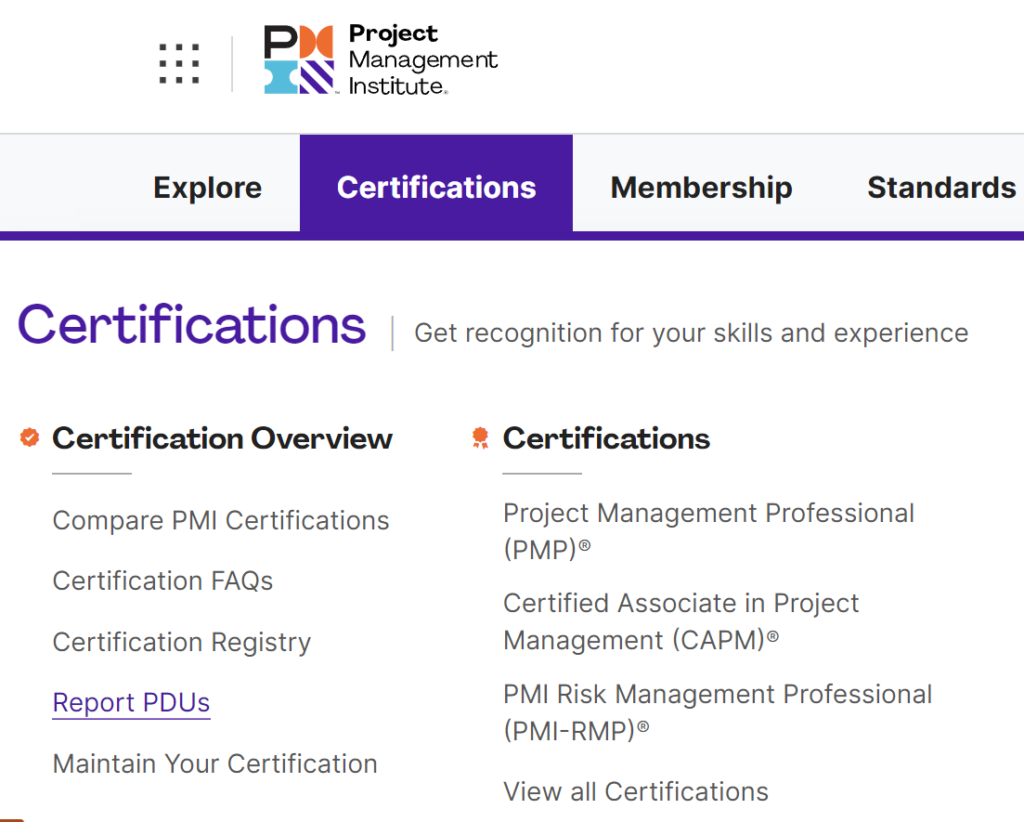
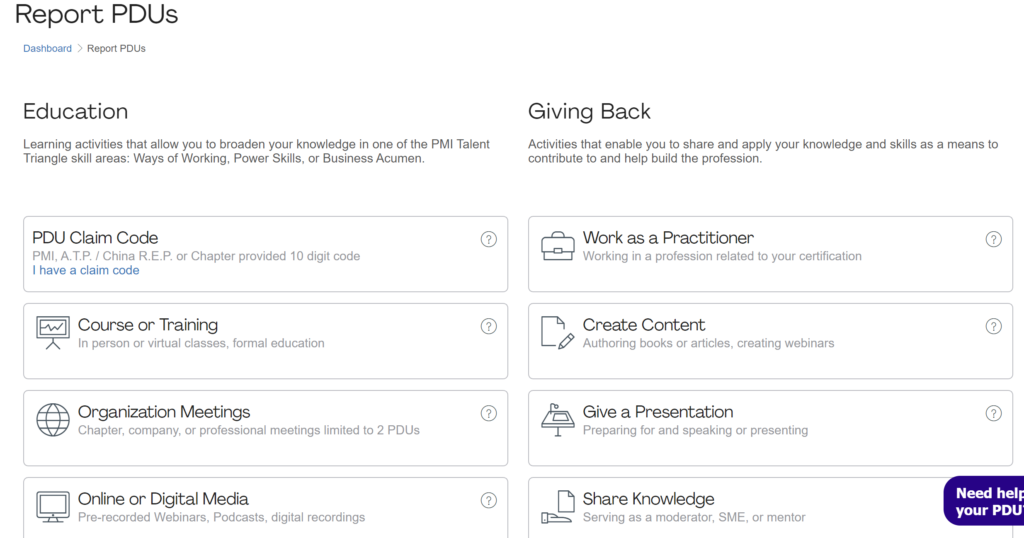

I-thinkで受講した研修のPDUを登録しました。研修を受講したあと、PDUの受講証明書が各教育機関から発行されますので、そちらを見ながら入力することになります。
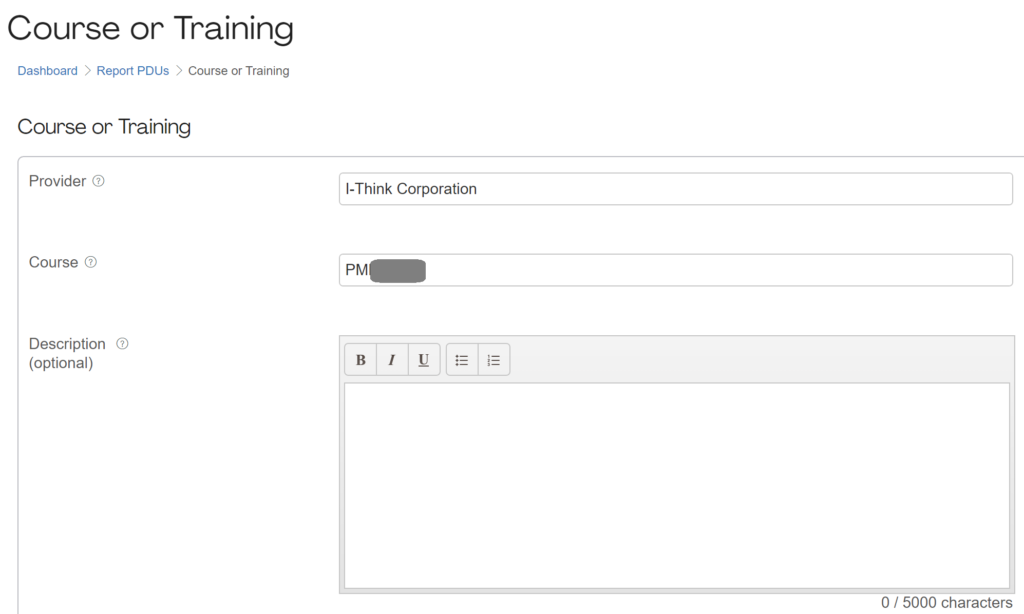
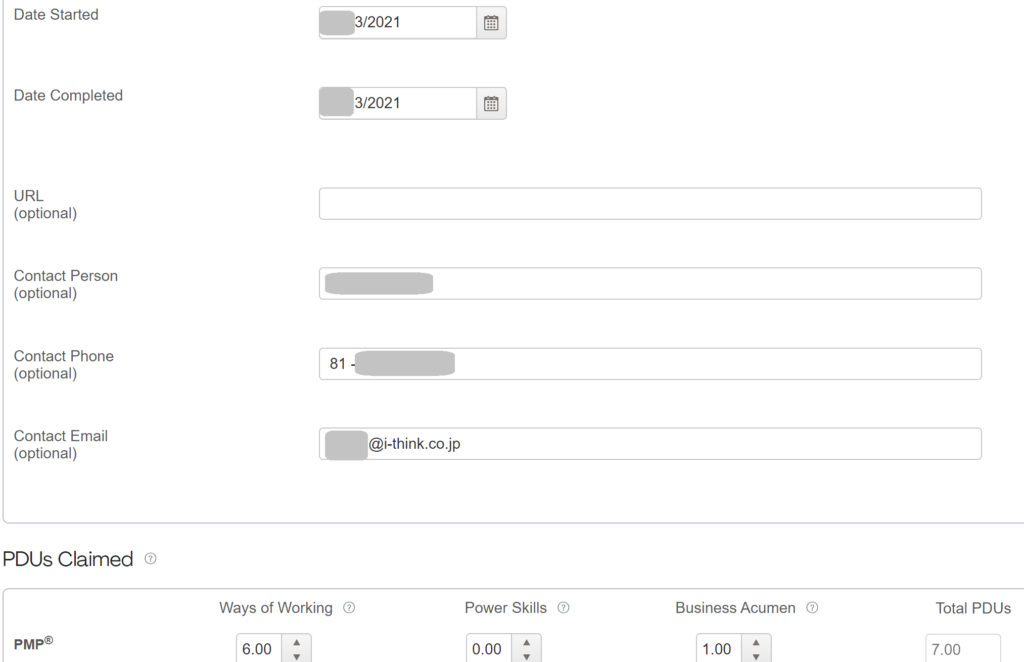
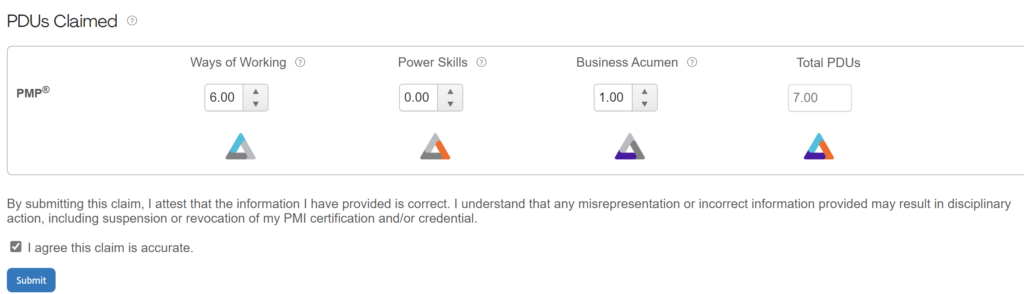
今回は、7.0 PDUの申請になります。入力間違えがないか確認し、Submit
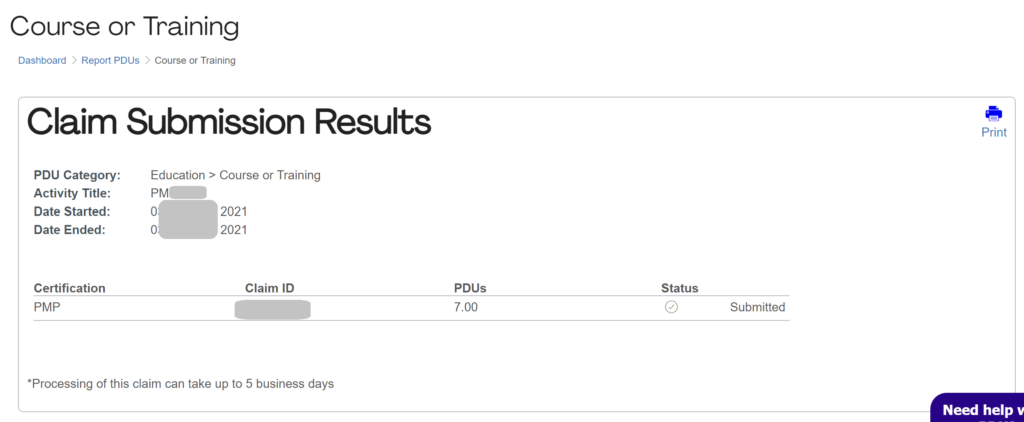
最後に登録結果が表示されます。
PDUの申請手順(2019年)
※注意)本手順は、実際に2019年度に自分で行ったものです。PMIのシステムが変わっている場合は、実際のPMIのシステムに従ってください。
PMIの公式サイト( https://ccrs.pmi.org/ )を開き、UsernameとPasswordを入力します。
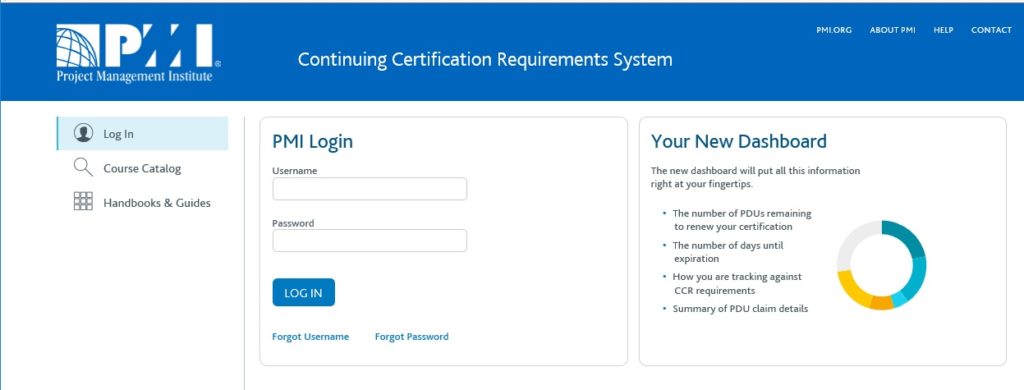
ログインを行うと、以下のような画面が表示され、現在のPDU申請状況が確認できます。
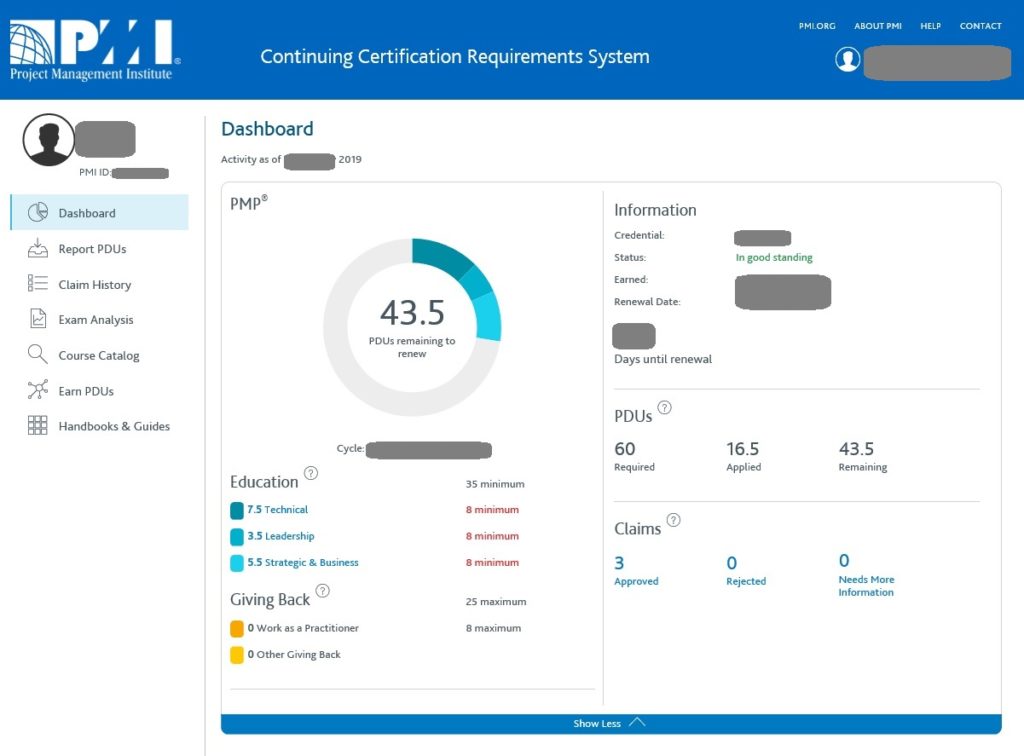
PDUの申請を行う場合は
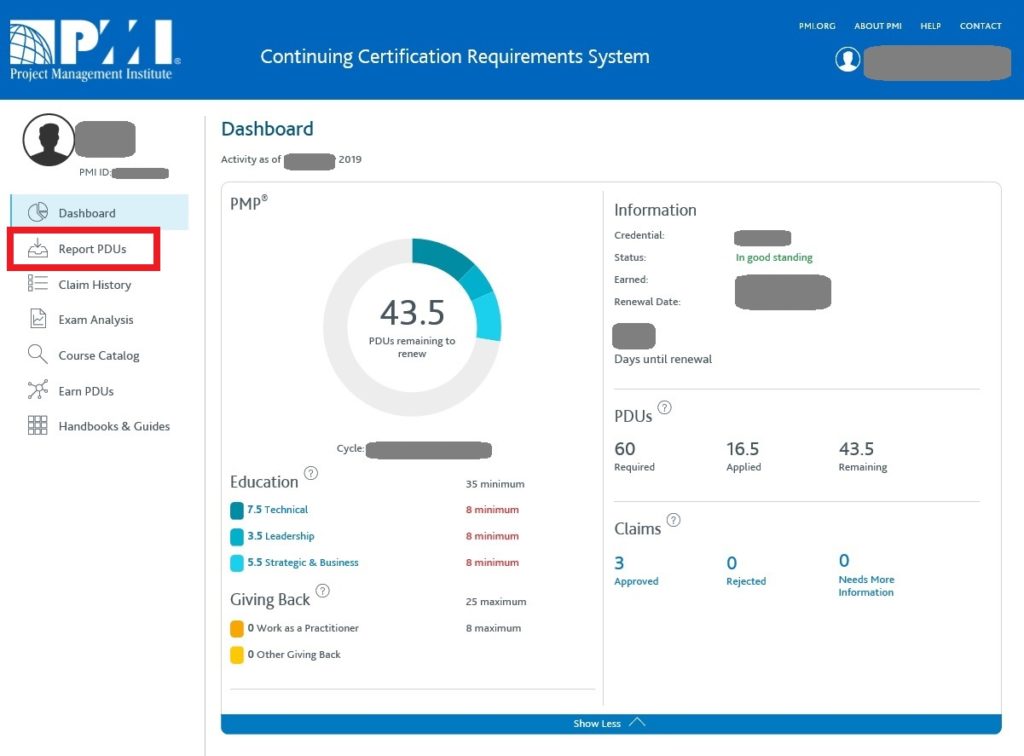
左側のメニュー「Report PDUs」を選択します。
PDU Educationカテゴリ
研修やe-learningなどのPDUを登録する場合
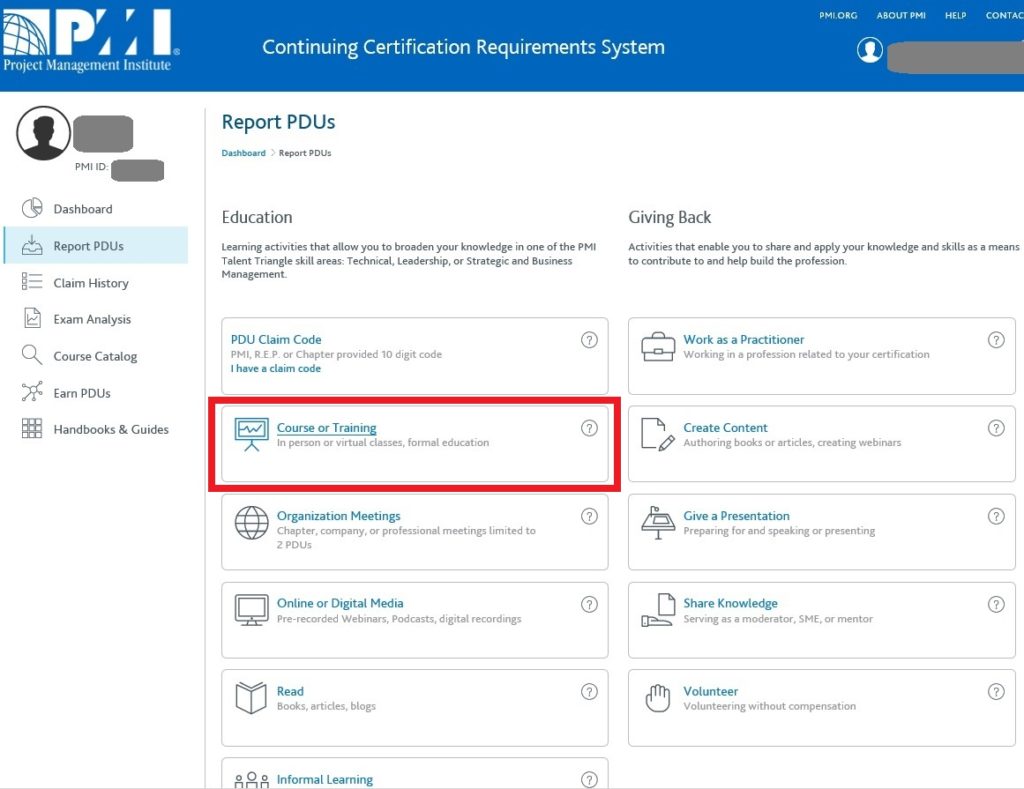
「Report PDUs」から「Course or Training」を選択します。
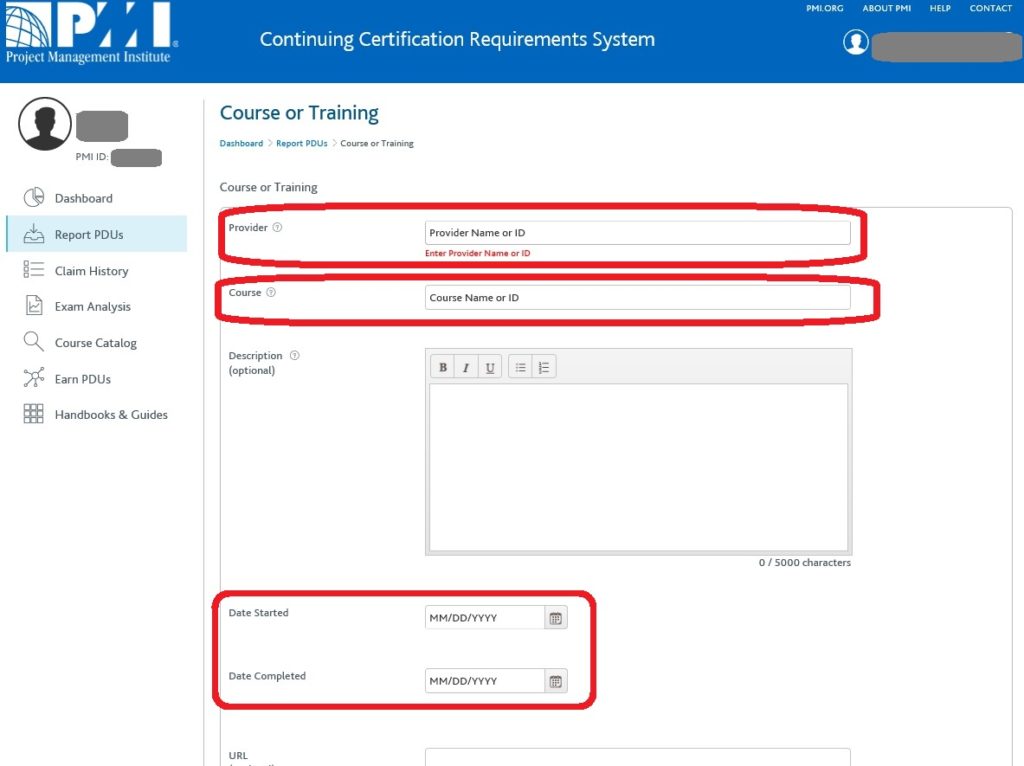
・「Provider」の項目は、研修を行った企業名を記入します。PMIから認定されている企業の場合は、番号のみでも表示されます。
・「Course」の項目は、PMIから認定されている企業は研修コースの番号です。そうではない場合は、受講した研修のタイトル名を入力します。
・「Description」の項目は任意入力ですが、研修のコース名、タイトル名などを入れておくと良いでしょう。
・「Date Started(開始日)」と「Date Completed(終了日)」に研修を受講した日付を入力します。1日で終わる研修の場合は、受講した日を二つに入力します。
その他の項目は任意ですが、わかる範囲で入力しておくと良いと思います。
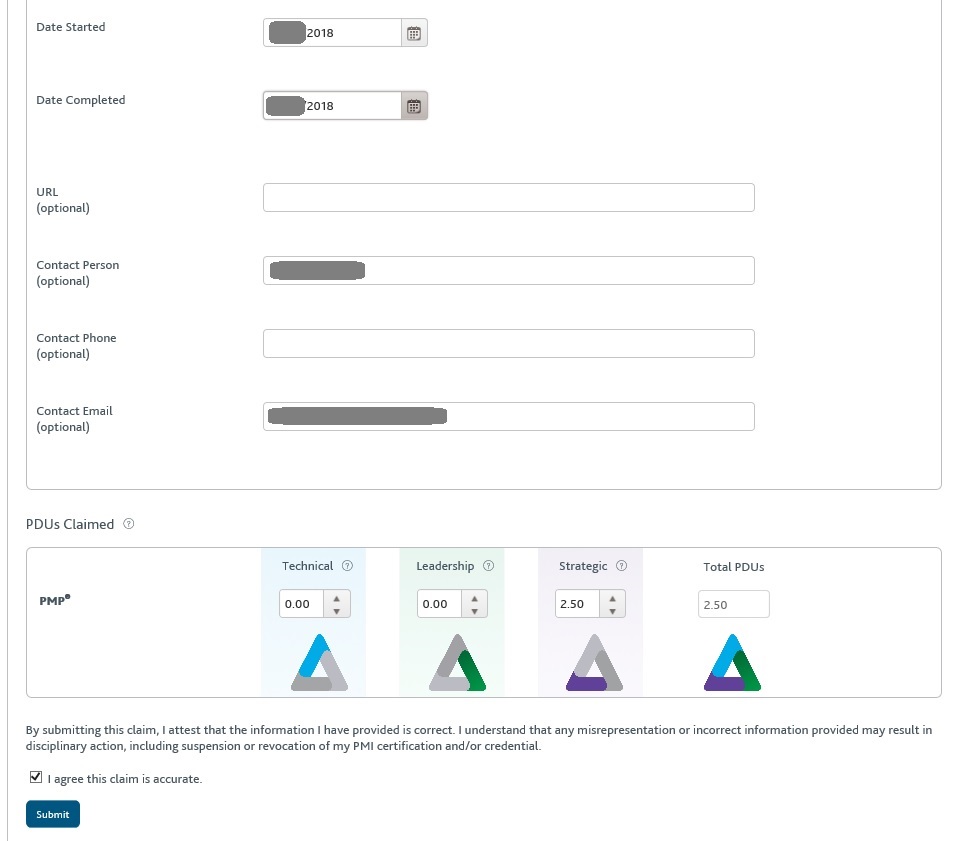
・「PDUs Claimed」の項目は、研修受講後の修了証書などでカテゴリが指定されていると思います。それに従って、該当する項目のPDU数を選択します。今回は、「Strategicカテゴリで、2.50 PDU」でしたので、上記のようにしています。
読書したPDUを登録する場合
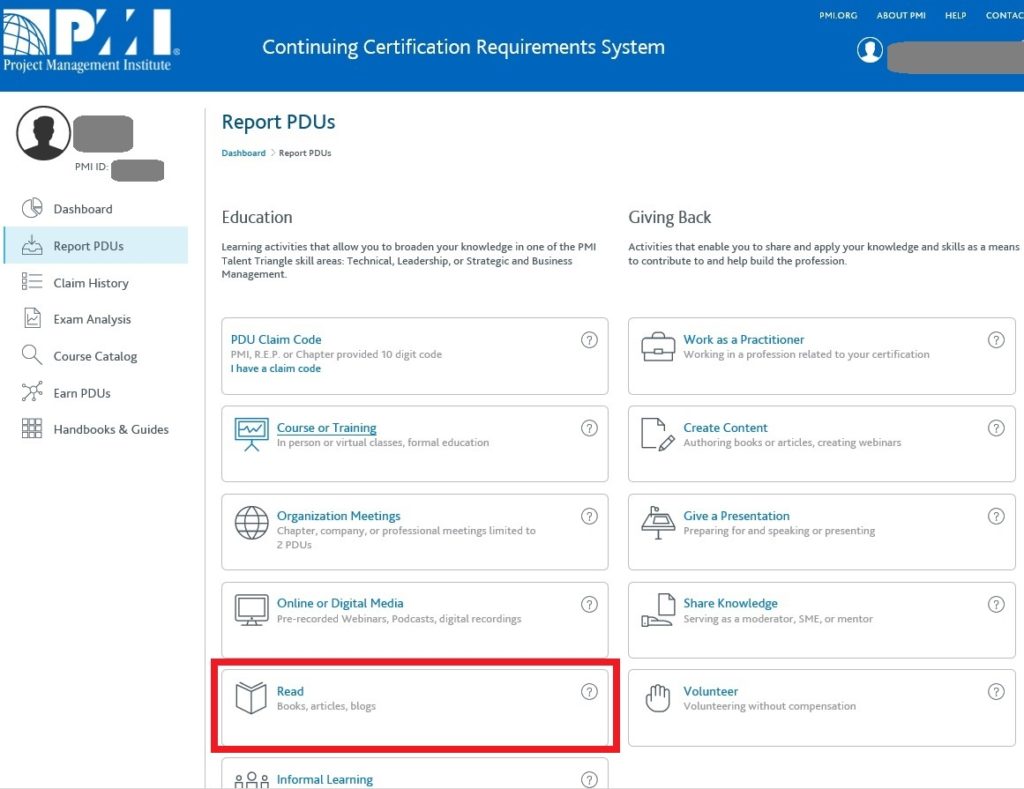
「Report PDUs」から「Read」を選択します。
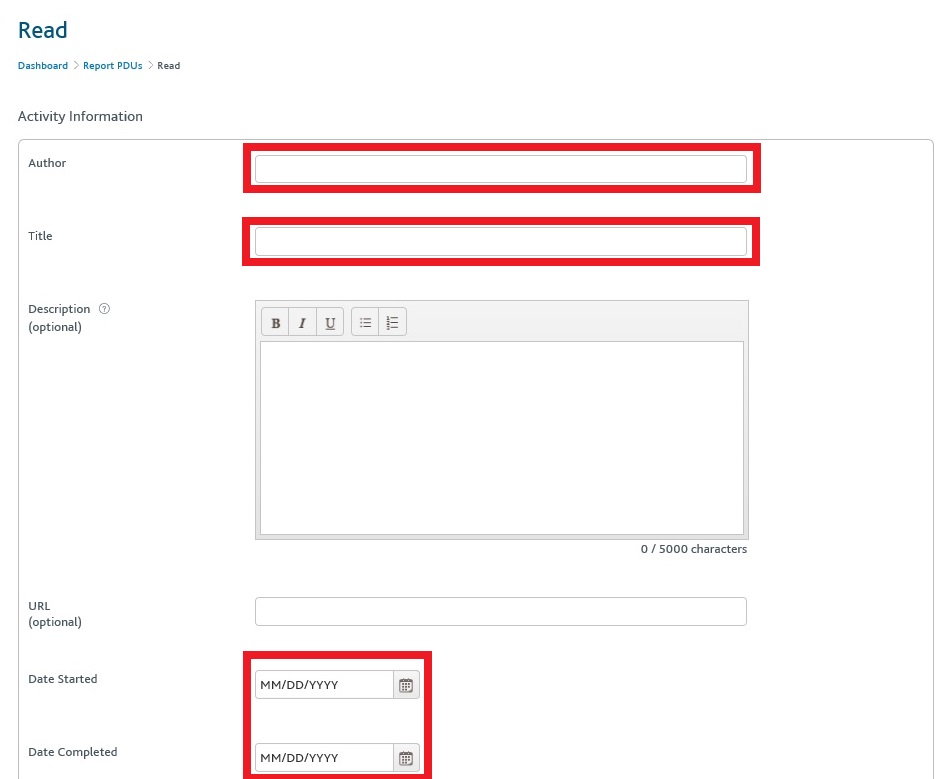
・「Author」の項目は、本の著者名を英語名で記載します。
・「Title」の項目は、本の題名を英語名で記載します。
・「Description」の項目は、任意なので未記入でも構いません。もし記入する場合は、読書を行った本の概要などを説明するとを良いと思います。
・「Date Started」は読書の開始日、「Date Completed」は読書の完了日を入力します。
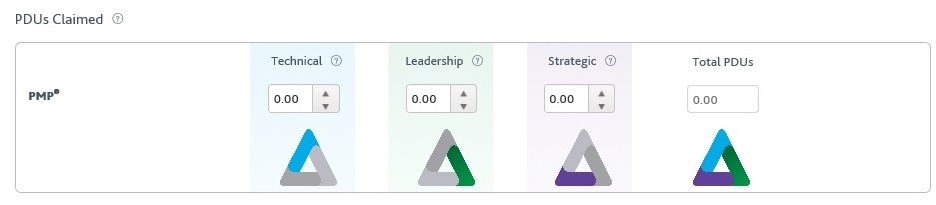
「PDUs Claimed」の項目で、読書した本に該当するカテゴリを選択して、PDU数を入力します。なお、読書1時間あたり1PDUが該当します。
Technical, Leadership, Strategicの3つのカテゴリどれに該当するかは、自己判断になります。また、3つのカテゴリそれぞれにまたがるような書籍の場合は、それぞれにPDUを入力しても問題ありません。
もし、入力した書籍が、PDUを取得するカテゴリに属するか疑われる場合は、PMIから問い合わせの確認メールが来ると思います。その際はしっかりと、xxxな理由で、プロジェクトマネジメントのLeadershipを学んだとか説明できれば問題ないです。
PDUの申請結果画面(Read)
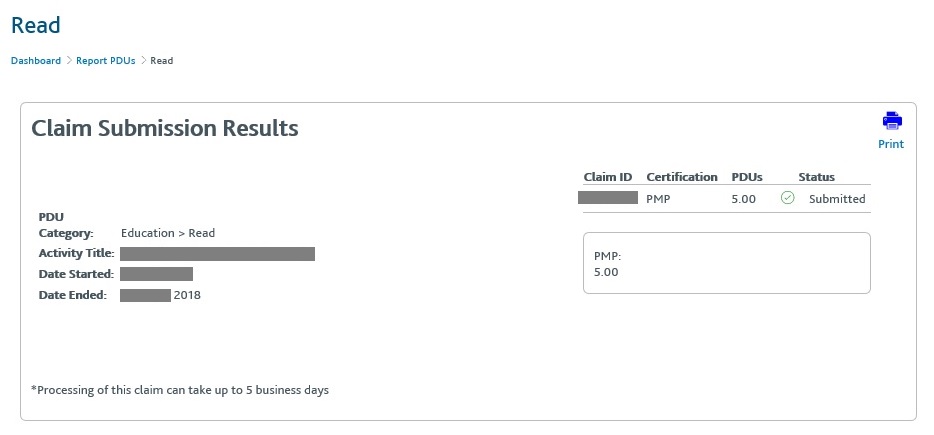
PDUの申請を行うと、このような画面が表示されます。のちほど、申請を行ったことがPMIへ登録してあるe-mailにも通知されます。
PDU Givingback(ギブバック)カテゴリ申請
実務経験のPDUを申請する場合
「Report PDUs」から「Work as a Practitioner」を選択します。
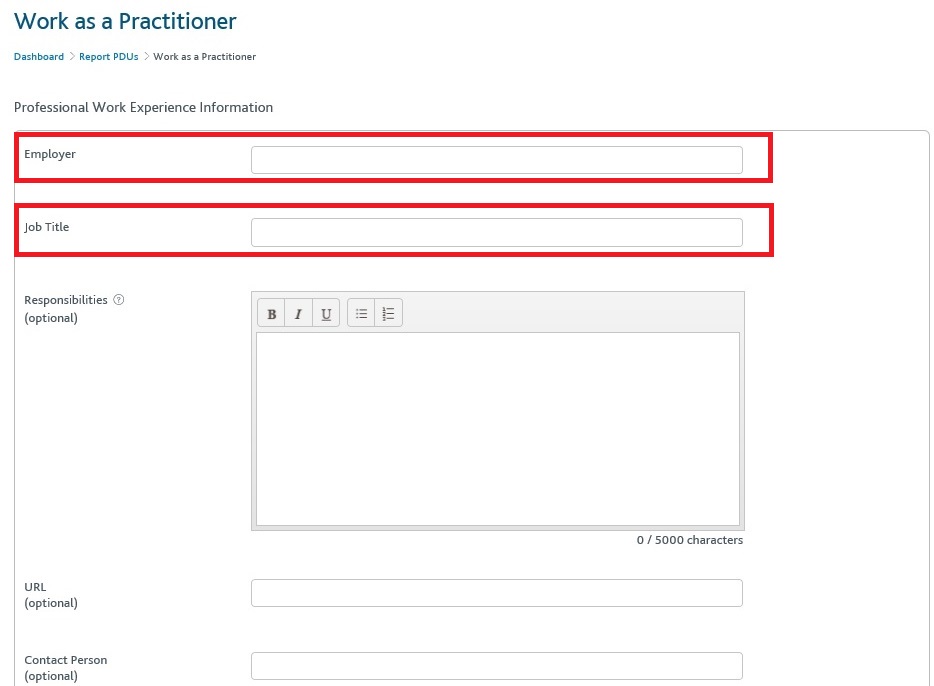
「Employer」には、会社名を英語で入力します。
「Job Title」には、「Project Management for “XXX”」を入力します。”XXX”には、プロジェクト名、開発している製品名、担当している企業名、などでよいと思います。
「Responsibilities」は、任意入力の項目ですので入力はなくても大丈夫です。(私は未入力で承認されました。)書くとしたら、プロジェクトの概要とか、自分がどのような役割でプロジェクトに参加したかを記載すると良いと思います。
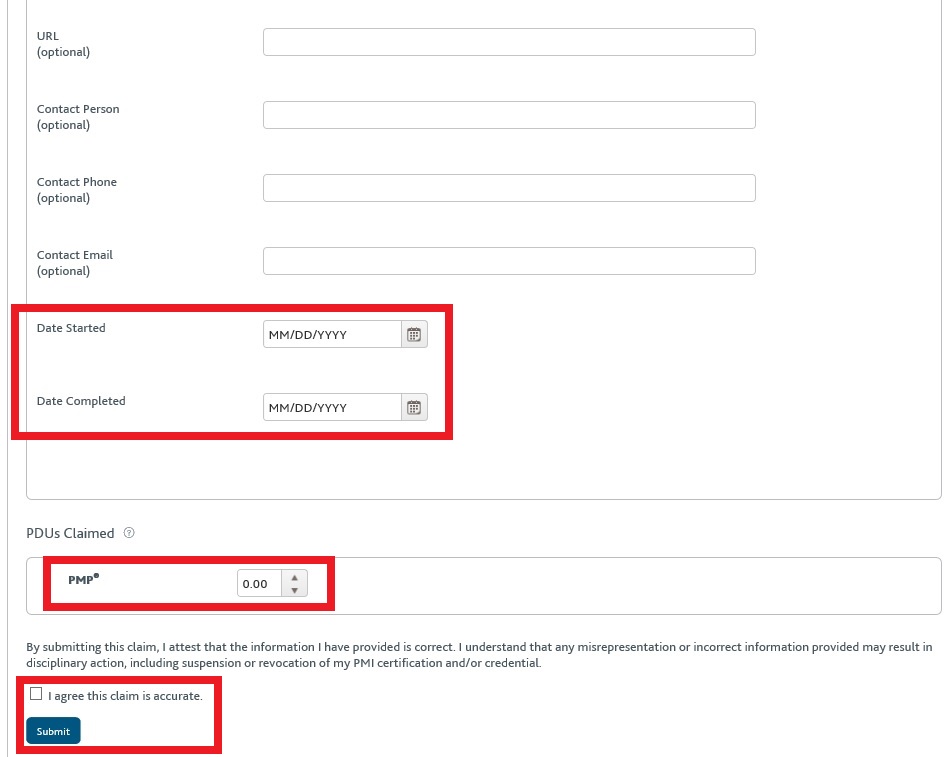
・「URL」:【任意入力です】会社のホームページURL
・「Contact Person」:【任意入力です】会社の上司とか、会社で取次できる人
・「Contact Phone」:【任意入力です】会社の電話番号
・「Contact Email」:【任意入力です】会社の上司とか、会社で取次できる人のe-mailアドレス
・「Date Started」はプロジェクトの開始日、「Date Completed」はプロジェクトの完了日を入力します。
「PDUs Claimed」の項目で、プロジェクトマネジメントの経験時間をもとに、PDU数を入力します。最大で、8.0 PDUまでの申請が可能です。なお、1か月あたり、1PDUとしてカウントします。
PDUの申請結果画面(Work as a Practitioner)
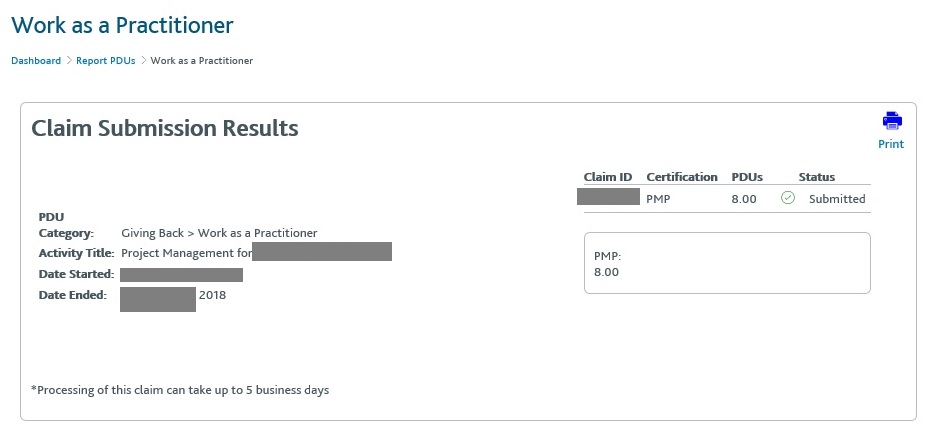
上記のような感じで申請を行いました。
